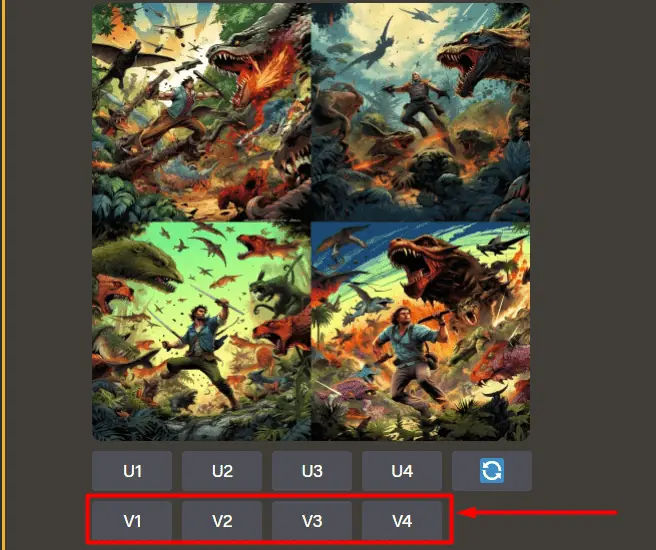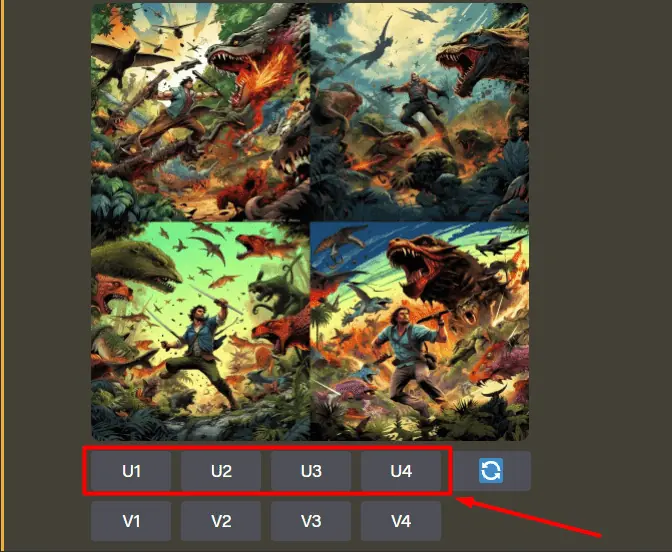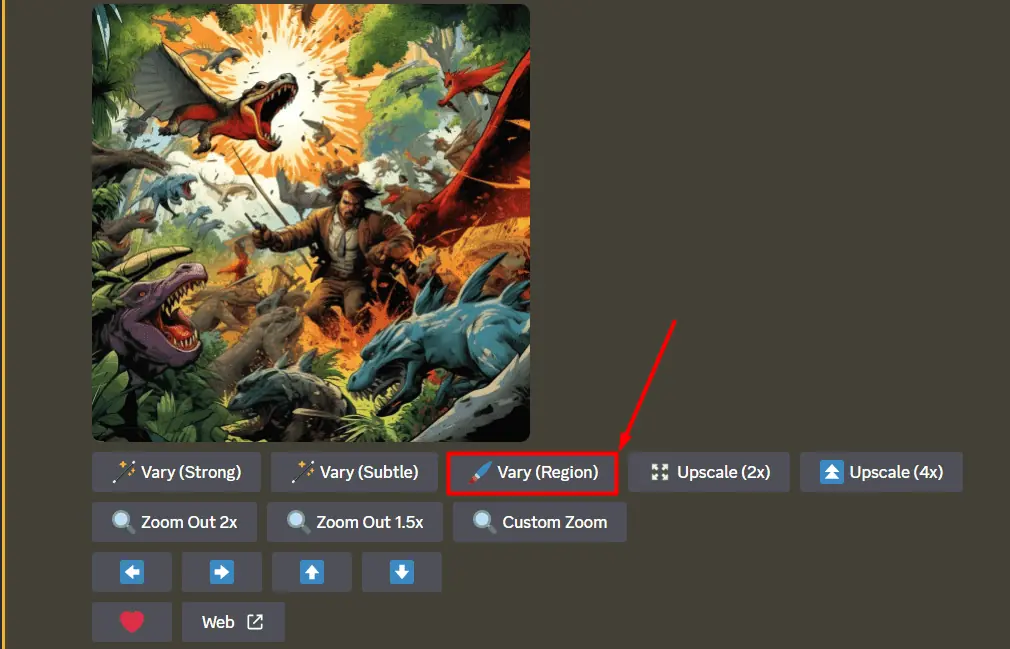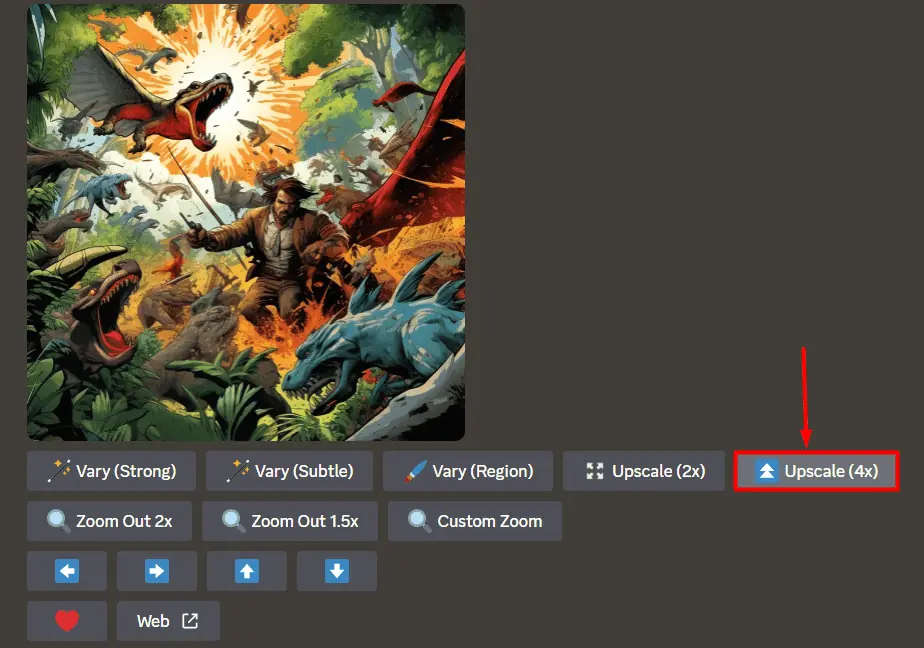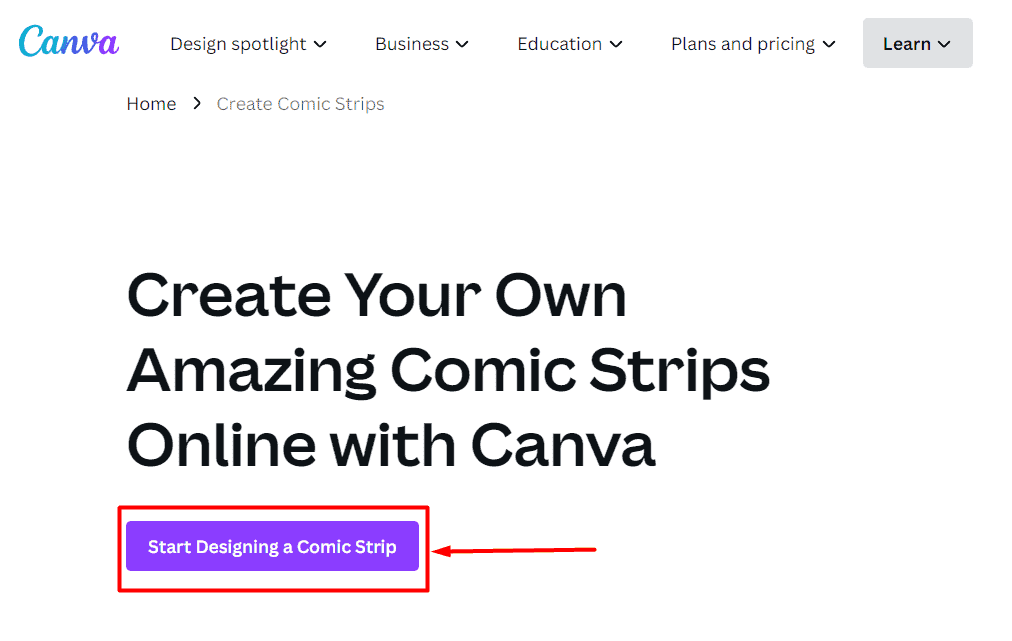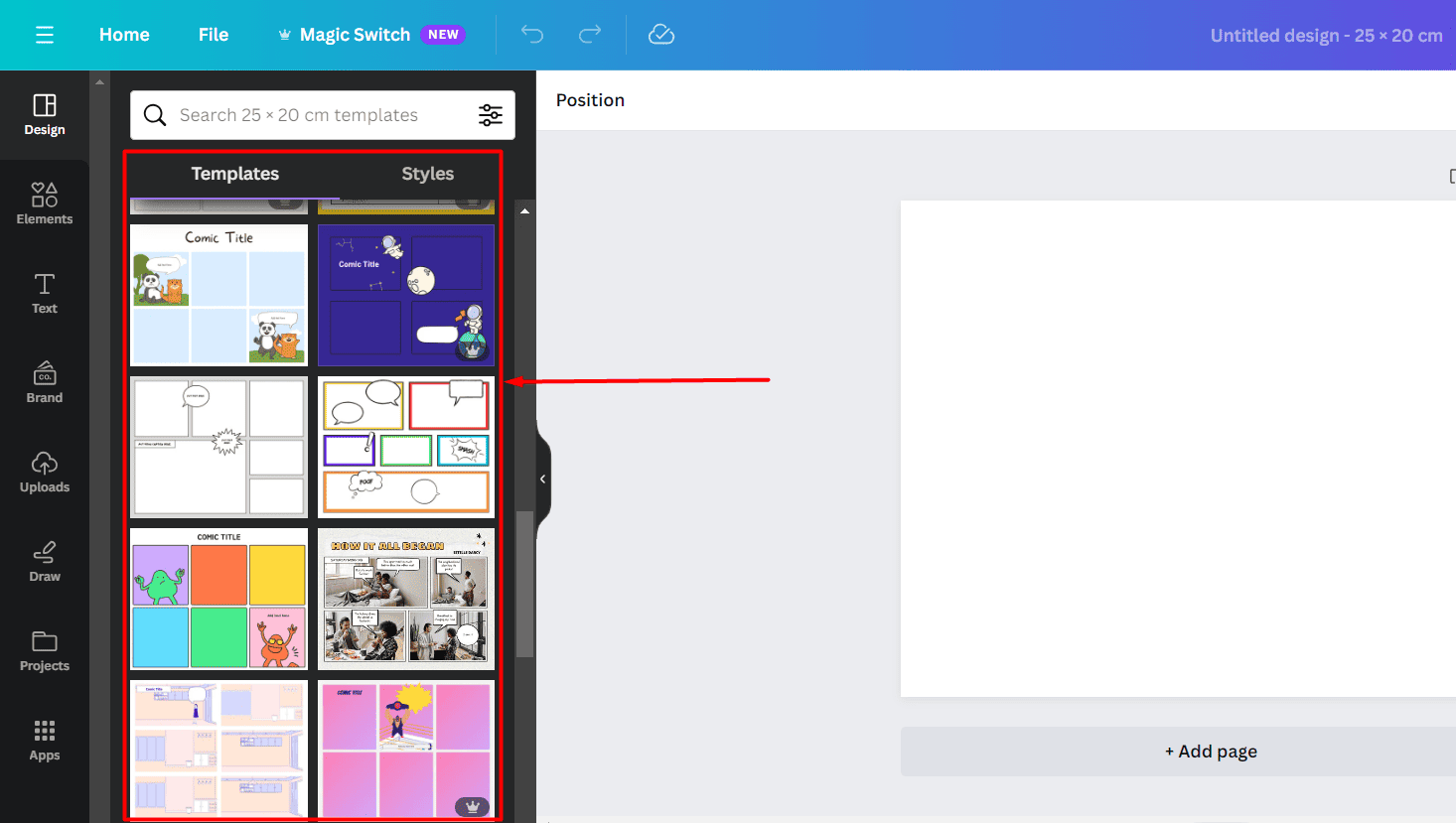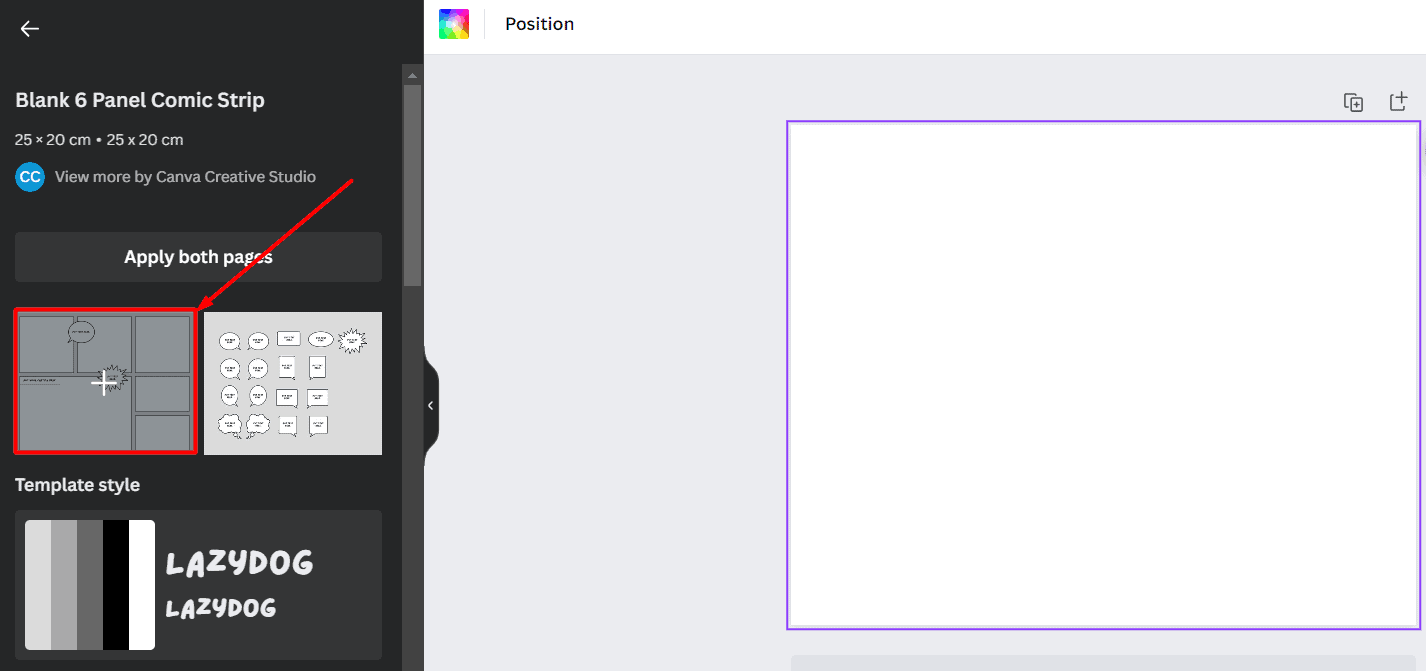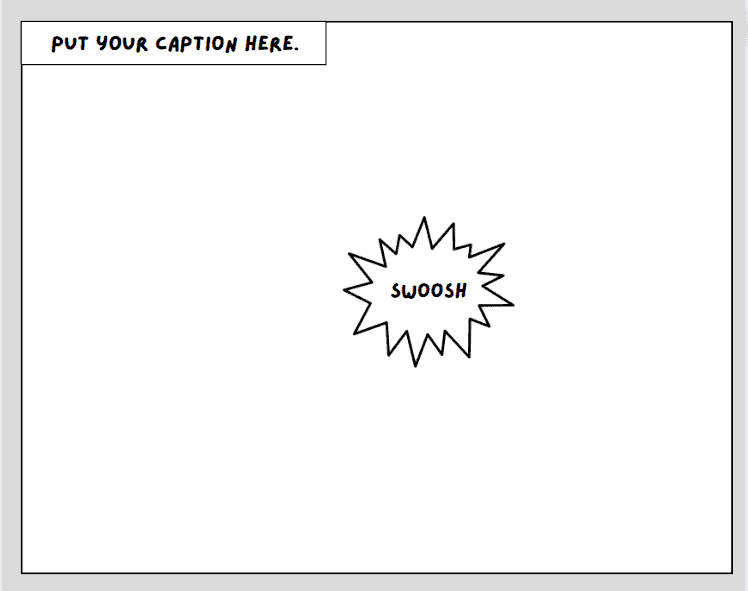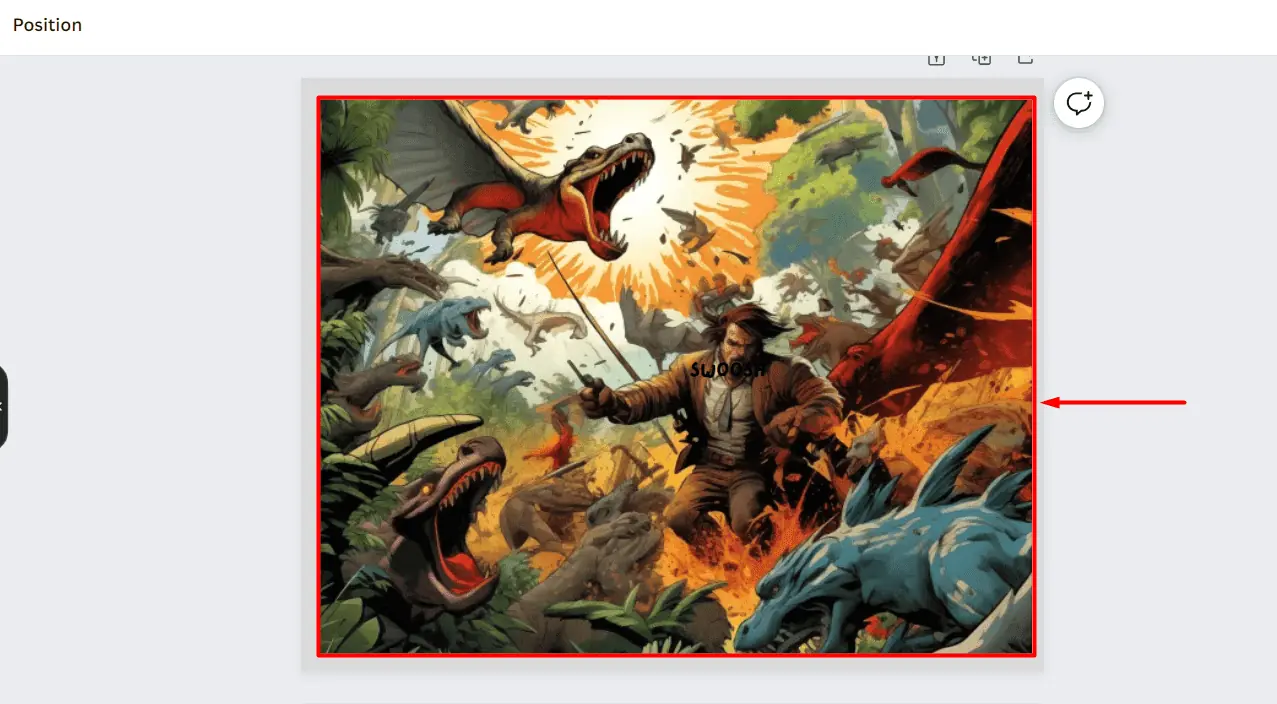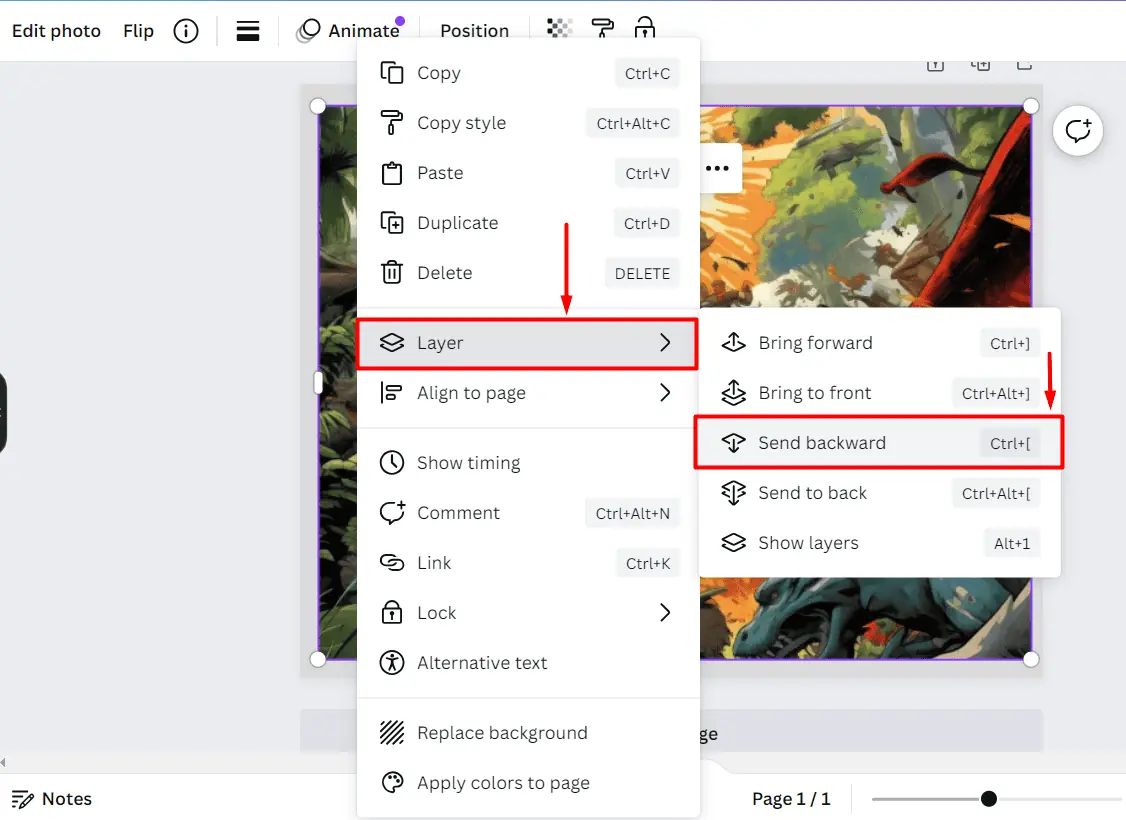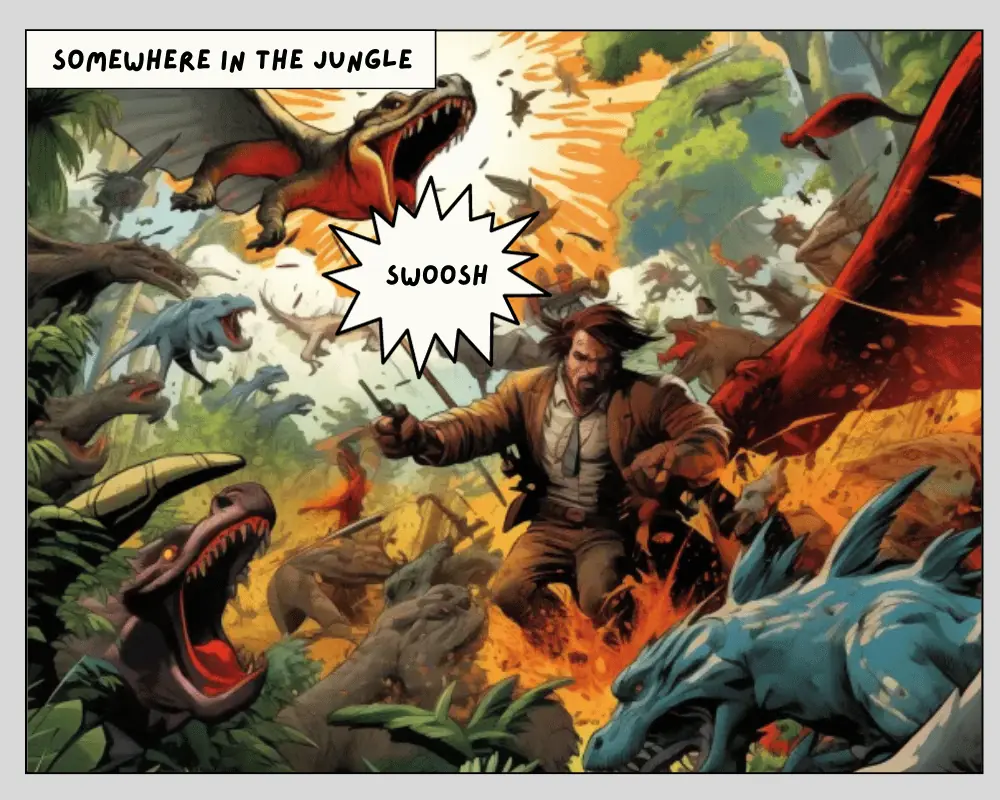Beste AI-kunstgenerator for tegneserier: 8 valg for fantastisk kunst
15 min. lese
Oppdatert på
Les vår avsløringsside for å finne ut hvordan du kan hjelpe MSPoweruser opprettholde redaksjonen Les mer

Leter du etter den beste AI-kunstgeneratoren for tegneserier? Du er på rett sted! Jeg testet alle populære løsninger og rangerte dem basert på utskriftskvalitet, brukervennlighet og andre viktige parametere. Jeg vurderte også prisstrukturen og fleksibiliteten du vil ha mens du produserer det komiske mesterverket ditt. La oss grave rett inn i det!
Beste AI-generator for tegneserier
Alle komiske AI-generatorer aksepterer tekstlige spørsmål, og de fleste lar deg bruke bilder som input. Jeg anbefaler deg å gå gjennom dem alle siden de alle har en viss verdi. Den viktigste indikatoren er selvfølgelig utskriftskvaliteten.
Inspirert av min barnehistorie jeg skrev med ChatGPT, dette er ledeteksten jeg brukte til å teste AI-generatorer:
Tegneseriestil, kraftige tegneseriefarger, katt som går ombord på et luksuriøst tog
1. midt på reisen

Den beste AI-generatoren for tegneserier, bedømt utelukkende på utdatakvaliteten, er Midjourney. Denne populære løsningen tilbyr enorm fleksibilitet, variasjonsskaping og utskrift av høy kvalitet.
Den eneste faktiske ulempen når det kommer til Midjourney er brukervennligheten. Hvis du aldri har brukt det, vil det ta litt tid å bli tilpasset det. Den har ikke et innebygd grensesnitt. Du vil må være på Discord for å få tilgang til den. (I hvert fall for nå.)
Spørringen min ga en interessant tegneserieillustrasjon som er mer eller mindre klar til å brukes. Dette er et vanlig problem med andre løsninger jeg har vurdert - utdataene er aldri komplette. Selvfølgelig er etterredigering alltid velkommen, men Midjourney er det vinneren i hele produksjonskategorien.
Et annet viktig aspekt ved tegneserieillustrasjoner er levende farger og lys. Dette er en annen ting der Midjourney presterer godt. Som du kan se på bildet ovenfor, er hovedpersonen vår i søkelyset, men det er ikke for mye.
Detaljene er fine, skarpe og, viktigst av alt, dyktig blandet inn i komposisjonen.
Hvis du er nybegynner, kan Midjourney være utfordrende å komme i gang med. En annen hindring kan være fraværet av en gratis plan. Det lønner seg imidlertid.
| Pros | Ulemper |
| Fleksibel og høykvalitets utskrift | Ingen gratis plan er tilgjengelig |
| Levende farger og lys egnet for tegneserier | Ingen innebygd grensesnitt (bare tilgjengelig på Discord) |
| Stort potensial med variasjonsskaping | |
| Pent blandede detaljer i utgangen |
Hvis du sikter på tegneserier for et yngre publikum, lær hvordan bruke Midjourney til å lage barneillustrasjoner.
2. Comicsmaker.ai

Selv om utgangen er helt av, vil du elske dette verktøyet for å lage tegneseriene dine!
Selv om Comicsmaker.ai ikke gjør underverker når det gjelder å følge instruksjoner (som du kan se), rangerer den høyt på listen min. Grunnen til dette er at det er et komplett verktøy for komplett arbeidsflyt.
I stedet for å lage AI-kunst i ett verktøy og sette tegneseriene dine sammen i et tredje, kan du gjøre alt i Comicsmaker.ai. Den åpenbare ulempen er at du vil ikke ha fleksibiliteten for å lage førsteklasses utgang.
Men siden dette er en løsning optimalisert for å lage tegneserier, tar det også litt tid å komme inn i den nødvendige arbeidsflyten. Etter å ha justert innstillingene (den har masse!), vil du garantert kunne lage en mye bedre utgang.
I verste fall kan du bruke en annen AI-generator fra denne listen for de utfordrende brikkene å lage. Comicsmaker.ai støtter eksterne bilder som du kan laste opp i tegneseriene.
Når du har bilder, kan du ordne dem ved å bruke redigeringsprogrammet i nettleseren. Legg til teksting og samtalebobler Enkelt. De kommer i noen få stiler du vanligvis trenger for å lage tegneserier.
Du vil også legge merke til et hyggelig fellesskap rundt plattformen hvis du sjekker det ut. Det kan være en utmerket anledning til å sjekke hva de andre tegneserieskaperne er opptatt med og hvordan stykkene deres blir.
Prisstrukturen er rettferdig, med sjenerøs 100 gratis studiepoeng ved kontoregistrering.
| Pros | Ulemper |
| 100 gratis kreditter | Du må ha erfaring med å lage spørsmål |
| Legg til bildetekster og samtalebobler | Utgangskvaliteten er ikke god når den først er eksportert fra generatoren |
| Ordne tegneseriene dine fra nettleseren | Listen over tilgjengelige verktøy i tegneserieredigering kan være større |
| Les tegneserier laget av andre skapere |
3. Nattkafé

NightCafe er en veldig egnet AI-kunstgenerator for tegneserier fordi selve verktøyet er inspirerende og gamifisert. Selv om det kan være litt overveldende i utgangspunktet, kan du dra nytte av det enorme fellesskapet av skapere når du først blir komfortabel med det.
Ikke bare kan du lære av andre, men du kan delta i konkurranser og tjene belønninger. Disse belønningene kommer som kreditter som du kan bruke til fremtidig tegneserieillustrasjon.
Art generator-grensesnittet er enkelt og krever ingen avansert kunnskap for å bruke effektivt. Du kan eksperimentere med forskjellige stiler fra alternativene som er tilgjengelige i brukergrensesnittet uten å endre ledeteksten.
Bruke Utforsk fanen for å finne kunstverk laget av andre entusiaster. Når vi snakker om å utforske, er det for tiden flere enn 520.000 resultater for søkeordet tegneserie på NightCafe! Forespørsler som brukes for disse er også synlige, det samme er de andre innstillingene og modellen som brukes.
Få kontakt med andre artister ved å kommentere arbeidet deres eller delta i et fellesskap. Dette vil utvide din forståelse av verktøyet og kunstgenerasjonsindustrien.
NightCafe har en kredittbasert prisstruktur. En gratis konto gir deg noe første gratis kreditter å teste kunstgenerasjonen. Jeg anbefaler deg å engasjere deg med fellesskapsfunksjoner tjene flere studiepoeng. Ellers kan du vurdere noen betalte planer som legger til kreditt på kontoen din månedlig.
| Pros | Ulemper |
| Gratis kreditter tilgjengelig | UI kan være overveldende |
| Engasjerende og verdifullt fellesskap | Tar litt tid å tilpasse seg det |
| Inspirerende og gamifisert miljø | |
| Produksjon av høy kvalitet |
4. adobe ildflue

Adobe er en av veteranene når det gjelder å lage og redigere fantastiske bilder. I mars 2023 tok selskapet sitt skudd innen AI-generatorsektoren, og som alltid var det en godt utført jobb. Løsningen er allsidig og lett å bruke, noe som gjør den til en god kandidat for den beste AI-kunstgeneratoren for tegneserier.
Utgangen skiller seg fra de andre på denne listen, selv om forespørselen var nøyaktig den samme. jeg klarte å enkelt få tak i livlige farger Jeg forventet som utgangen fra de andre generatorene. Dette gjør Adobe Firefly til en flott AI-generator hvis dette er stilen du leter etter.
Du kan velge mellom fire forskjellige sideforhold for å passe behovene du ønsker å oppnå. Selv om jeg ikke endret standardinnstillingene, kan du forvente enda bedre resultater hvis du går for Art Innholdstype.
Når du har funnet den ideelle stilen, kan du last opp bildet med det og bruk det som referanse for alle illustrasjoner. Firefly vil ikke ta utgangspunkt i elementene, men vil bruke samme stil og kombinere dem med ledeteksten og andre innstillinger.
Hvis du ønsker avansert justering, bruk Stil, farge, belysningog andre innstillinger.
Når du har registrert en gratis Adobe-konto, får du gratis prøvekreditter. Disse vil bli brukt på kontoen din månedlig, men hvis du trenger flere, kan du abonnere på en betalt plan. På denne måten vil du få 50 ekstra kreditter hver måned.
| Pros | Ulemper |
| Gratis prøveversjon tilgjengelig | Det kan være utfordrende å få stilen rett fra første forsøk |
| Enkel å bruke grensesnitt | Stilen passer bare for spesifikke tegneserieillustrasjoner |
| Avanserte innstillinger og stilmatchende funksjoner | |
| Levende farger og kvaliteten på utskriften |
Jeg laget en komplett guide med alle nødvendige tips om Adobe Firefly. Hvis du er nybegynner, anbefaler jeg det på det sterkeste.
5. Fotor

Hvis du vil ha en kombinasjon av en flott fotoredigerer og en AI-generator for tegneserier, er Fotor et flott alternativ. I motsetning til Comicsmaker.ai, er den ikke spesialisert på tegneserieskaping, men gir fleksibilitet. Som du kan se fra min genererte utgang, er utgangen mye bedre kvalitet.
Selv om flere innstillinger er tilgjengelige på grensesnittet, pleier jeg gjør alle mine justeringer innenfor ledeteksten.
Det jeg liker med Fotor er muligheten til å produsere ulike resultater uten problemer. Dette har en kostnad. Feil i tegneserienes illustrasjoner er hyppige. Selv om resultatet mitt virker fint, vær oppmerksom på kattens hale.
Hvis du velger Fotor, betaler du ekstra oppmerksomhet på detaljer er nødvendig. Å ignorere dem kan ødelegge hele prosjektet, siden inkonsekvenser kan oppsummeres, og tegneserien din mister kvalitet hvis du ikke gjør det.
Fotor lar deg bruke spørsmål eller bilder som input. De kan finjusteres ytterligere med en Negativ melding, et alternativ jeg setter stor pris på.
Tilgjengelige stiler treffer ikke hva jeg vil se etter med tegneserieillustrasjoner. Hvis du går for anime-stilte illustrasjoner, kan dette være nyttig og gi førsteklasses resultater.
Fotor gir noen gratis kreditter når du registrerer deg, slik at du kan prøv det gratis. Å lage den komplette tegneserien vil imidlertid kreve at du abonnerer på en betalt plan.
| Pros | Ulemper |
| Gratis prøveversjon tilgjengelig | Vanlige feil med detaljer i tegneserieillustrasjoner |
| Negativ melding og andre nyttige funksjoner | Den tilbyr ikke direkte støtte for ulike stiler |
| Lett å matche stilen ved å bruke ledeteksten | Fellesgalleriet er ikke like optimalisert som på andre løsninger |
| Egnet for anime-stilte illustrasjoner med forhåndslagde funksjoner |
6. Nevral kjærlighet
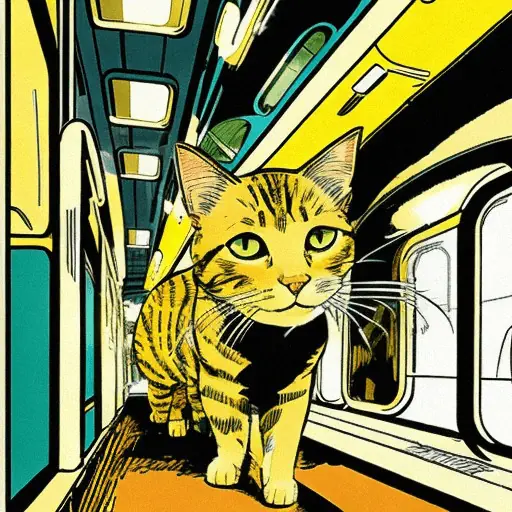
Selv om det sjelden overrasker meg med utskrift av høy kvalitet, gjorde Neural Love en rimelig grei jobb med forespørselen min. Det visuelle det valgte å gå med er ganske gammeldags, og hvis du er ute etter noe slikt, kan det passe.
Det er på ingen måte en populær løsning, men det gir akkurat nok til å komme til denne listen. På samme måte skapte det en anstendig AI-generert fargeleggingssideutgang.
Grensesnittet kan være for mye ved første blikk, men tilvenningen skjer raskt. Sammenligner det med andre løsninger, må det jobbes mer for å gi en jevnere brukeropplevelse.
I tillegg til tekstmeldingen, kan du velge en av de 10 tilgjengelige kategorier (stiler) å jobbe med. Siden jeg beholdt standardinnstillingene, var utgangen den genererte for tegneserien min overraskende. Men hvis dine behov samsvarer med en av de tilgjengelige (som Anime), kan den levere mye bedre.
Det fine er at den også har noen andre AI-verktøy som Oppretting av AI-avatarer, bildeforbedring og bildevariasjoner. Dette gjør det verdt å prøve hvis du søker alternative og billigere løsninger.
Apropos prissetting, det tilbyr ubegrenset AI kunstgenerering. Premium-planer er tilgjengelige, og de tilbyr flere funksjoner og raskest behandlingstid (hopp over køen.)
| Pros | Ulemper |
| Ubegrenset gratis kunstgenerering | Det gir ikke avanserte resultater |
| Andre AI-verktøy er tilgjengelige | Forvirrende brukergrensesnitt |
| 10 forskjellige kategorier for de beste resultatene | Lang behandlingstid med gratisplanen |
Få nevral kjærlighet
7. Starry.ai
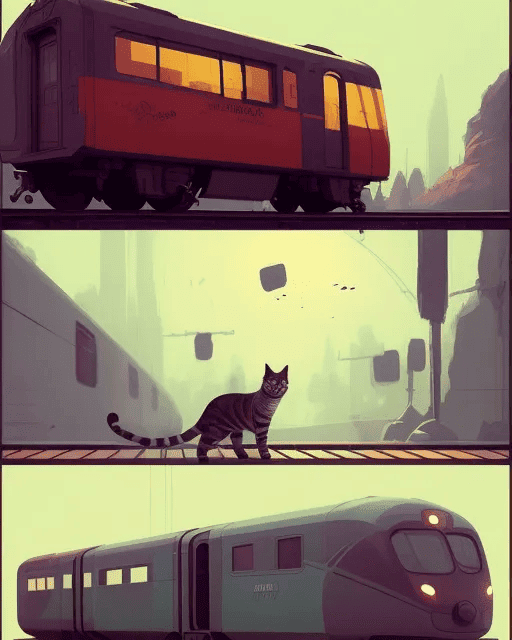
Starry.ai er den eneste AI-kunstgeneratoren på denne listen som har laget en komplett layout for forespørselen min. I stedet for én tegneserieillustrasjon, fikk jeg tre, egnet for én hel side.
Ulempen er at utskriftskvaliteten er grunnleggende, og illustrasjonene har ingen detaljer. Selv om dette kan passe for visse typer tegneserier, er jeg ikke overbevist om at det kan replikeres for flere sider.
Velg en av tilgjengelige stiler (Kunst, bilder eller illustrasjoner) for å bruke det generative AI-kunstverktøyet. Selv om ingen av disse stilene dekker det du vil gå etter når du lager tegneserieillustrasjoner, kan du lage dine egne! Dette er litt mer avansert, men gir fleksibilitet.
Alle stiler har sitt undermeny, slik at du kan få mer spesifikk utgang. Du kan finne noe som passer dine behov avhengig av hva du ønsker å oppnå med tegneserieillustrasjonene dine. Resten av det kan justeres med ledetekster.
Som du kan se, er arbeidsflyten intuitiv, og plattformen bombarderer deg ikke med for mange alternativer. Brukergrensesnittet er anstendig og enkelt å navigere, og støtter en delvis gamifisert arbeidsflyt.
Du får noen gratis kreditter for Starry.ai når du registrerer kontoen din, men du må abonnere på en av tre Pro-planer for at noe seriøst arbeid skal skje. I tillegg til de generative kredittene, vil du også få eksklusive stiler og ubegrensede langsomme generasjoner.
| Pros | Ulemper |
| Gratis prøveversjon tilgjengelig | Ikke mange stiler er tilgjengelige på gratisplanen |
| Mulighet for å lage komplette sider | Komiske illustrasjoner er ikke detaljerte |
| Gamifisert og brukervennlig grensesnitt | Noen ganger uforutsigbar utgang |
8. Canva AI

Canva er et av de mest populære online grafiske verktøyene. Verktøyet har også en integrert Magiske medier funksjon, som lar deg generere AI-kunst og plassere den direkte i prosjektene dine.
Dette er veldig praktisk, spesielt hvis du planlegger å bruke Canva til å lage din tegneseriens layout. Den eneste løsningen fra denne listen som tilbyr det samme er Fotor. Selv om Fotor skaper utskrifter av bedre kvalitet, er Canva mye kraftigere når det gjelder etterprosesser.
Den viktigste fordelen med denne tilnærmingen er å bruke et kjent miljø med sømløst integrert AI-funksjoner for å generere tegneserieillustrasjoner. Med andre ord, å generere AI-kunst er et levedyktig alternativ hvis du allerede har erfaring med å bruke Canva.
På den annen side, hvis du aldri har brukt det eller ikke liker Canva, da å bruke den utelukkende for Magic Media-funksjonen er sannsynligvis ikke verdt det. Selv om utgangen kan gi anstendig kvalitet for noen andre formål, er det ikke den beste AI-kunstgeneratoren for tegneserier.
Utgangen stemte ikke overens med det jeg ba om i ledeteksten, og jeg ville ikke bruke det i tegneseriene mine. Imidlertid noen retrostil komiske prosjekter kan være ideelt illustrert av Magic Media.
| Pros | Ulemper |
| Gratis plan tilgjengelig | Dårlig utskriftskvalitet |
| Sømløst integrert AI i etablerte grafiske verktøy | AI-generert kunst kan bare brukes i Canva |
| Det kan passe for tegneserier i retrostil | Mangel på flere alternativer for tilpasning (foruten spørsmålet) |
Hvordan lage tegneserier med AI?
Nå som du vet hvilke AI-kunstgeneratorer som er egnet for å generere tegneserieillustrasjoner, følg meg mens jeg viser hvordan. Jeg vil bruke mitt #1-valg fra denne listen (Midjourney), men trinnene kan gjelde for alle andre AI-kunstgeneratorer.
1. Lag det visuelle med Midjourney
Å lage tegneseriebilder med Midjourney er en veldig grei prosess. Det viktigste er å eksperiment til du er fornøyd med resultatet.
- Drar mot Discord og åpne din Midjourney bot chatte.
- Bruk følgende ledetekst som grunnlag for kunsten din:
/imagine Comic strip style, powerful comic colors+your character/scene/details
Dette er utgangen jeg har:- Hvis du i likhet med en av utgangene, men ikke er 100 % fornøyd med den, klikker du på V(tall) knapp.
Dette vil generere variasjoner basert på spørsmålet ditt og en av utgangene. - Juster ledeteksten etter behov til du får det du leter etter.
- Hvis du i likhet med en av utgangene, men ikke er 100 % fornøyd med den, klikker du på V(tall) knapp.
- Når du er fornøyd, velg en av utgangene og oppskaler dem ved å klikke på U(nummer) knapp.
Dette vil oppskalere utgangen til en bedre oppløsning. - Du kan også bruke det Varier (region) mulighet for å endre visse områder av utgangen.
- Velg området du ønsker å endre og traff Send knapp.
Du kan velge flere områder med rektangel- eller lassoverktøyene. - Når du får utganger, velg en, oppskalere den med U(nummer) og gjenta trinnene for modifisere det.
- Velg området du ønsker å endre og traff Send knapp.
- Gang fornøyd med utgangen, klikk på Oppskalere (4x) knappen for å få et høyoppløselig bilde.
Dette kan ta litt tid ettersom Midjourney-boten genererer en utgangsoppløsning på 4096 x 4096.
På dette stadiet har du én komplett illustrasjon for tegneseriene dine. Du kan gjenta disse trinnene for å generere flere illustrasjoner, og når du har nok, fortsett til neste fase – formatering.
2. Formatere tegneserien
Nå som illustrasjonene dine er klare, er det på tide å gjøre dem om til en tegneserie! Jeg kommer til å bruke Canva til dette siden jeg elsker Comic Strip Maker-funksjonen og malene.
Et annet alternativ ville være å bruke Comicsmaker.ai eller Fotor, men ethvert annet verktøy for å lage oppsettet vil fungere.
- Drar mot Canva tegneserie Maker og traff Begynn å designe en tegneserie knapp.
- Velg en av tilgjengelige maler og klikk på den.
- Klikk på side du vil legge til.
Canva tegneseriemaler har vanligvis fonter og flere sider; Jeg anbefaler å bruke alle disse eiendelene. - Resize og tweak malen som passer dine behov.
I mitt tilfelle skal jeg lage den første siden med bare én illustrasjon. - Legg til din høyoppløselig illustrasjon og plasser den.
Som du kan se, dekker den den andre grafikken, men vi løser det i neste trinn. - Høyreklikk på din illustrasjon, sveve over Lag og klikk på Send bakover knapp.
Gjenta dette til illustrasjonen din er i bakgrunnen og de andre elementene er synlige. - Endre teksting, flytt den andre elementer, og du burde ha noe sånt som dette:
Dette er et enkelt eksempel. Vanligvis vil du ha flere illustrasjoner, men trinnene for å oppnå dem er praktisk talt de samme.
3. Distribusjon
Du er halvveis med illustrasjonene du genererte med Midjourney og oppsettet du fikk fra Canva Comic Maker. Selv om tegneserien din eksisterer, må du gjøre noen flere ting.
Du må bestemme deg hvordan du vil distribuere tegneseriene dine. (Hvis du i det hele tatt vil gjøre det.)
Jeg kan gi deg flere ideer til dette:
- Utvid en konto på sosiale medier eller et fellesskap ved å dele tegneseriene dine gratis.
- Selvpubliser tegneserien din på Amazon Kindle eller lignende plattformer.
- Selvpubliser tegneserien din på trykk gjennom en POD-tjeneste (Print On Demand).
Uansett hvilken rute du tar, vil du møte noen hindringer. Mest sannsynlig vil de være relatert til markedsføring og forfremmelse.
Nøkkelen her er å produsere nisje tegneserier. Dette betyr at du fokuserer på én målgruppe og lager tegneserier etter deres interesse. På denne måten vil du skape et fellesskap som er villig til å lese innholdet ditt uavhengig av hvordan du distribuerer det!
Det beste ville være å fokusere på tegneserier i den nisjen du kjenner og er genuint interessert i. På denne måten trenger du ikke bruke tid på å undersøke for de første tegneseriene.
Uansett hva du gjør, overvåk alltid hvordan publikum reagerer på innholdet ditt og juster deretter. Du må være tilpasningsdyktig!
Dette var mine toppvalg angående verktøy og råd for å lage tegneseriene. Totalt sett er den beste AI-kunstgeneratoren for tegneserier midt på reisen, som tilbyr alle funksjonene du trenger for å gjøre ideen din til virkelighet.
Andre løsninger på denne listen kan også ha fordeler, men tenk på at begrensninger kan dukke opp når du bestemmer deg for å lage mer detaljerte utdata.